
CS: قوه هو متعددة مطلق النار شعبية (مطلق النار)، والتي تلعب الملايين من اللاعبين في جميع أنحاء العالم. لعبة شعبية ليس فقط بسبب اللعب الخاص بك للاهتمام، ولكن أيضا بفضل إمكانية الاتصال الصوتي في ذلك. كاونتر سترايك: الهجومية العالمي يتيح لك التواصل ليس فقط مع أصدقائك، ولكن أيضا مع أي لاعبين آخرين. هل يمكن أن يكون البديل جيدة عليها، إذا كنت مجرد تغيير صوتك.
طرق تغيير الصوت
يمكنك تحقيق الهدف عن طريق استخدام تطبيقات خاصة. النظر في الخيارات الأكثر ملاءمة.الأسلوب 1: AV صوت مبدل الماس
مغير الصوت الماس هو تطبيق شعبية وسهلة الاستخدام والتي يمكنك تغيير بسرعة الصوت.
- تحميل ملف التثبيت وتشغيله. اتباع التعليمات من المعالج خطوة بخطوة، تثبيت التطبيق، ومن ثم تشغيله.
- سوف تظهر الشاشة نافذة مغير الصوت الماس الرئيسي.

تأكد من أن الصوت من الميكروفون يذهب إلى البرنامج. للقيام بذلك، اضغط على زر "دوبلكس" وتقول لي أي شيء في الجهاز.
- إذا سمعت صوتك، ثم يتم اختيار الميكروفون في البرنامج بشكل صحيح. إذا كنت لا تسمع نفسك، تحتاج إلى تحديد الجهاز الذي ينبغي استخدامها. للقيام بذلك، انتقل إلى الإعدادات عن طريق النقر على زر "تفضيلات". انقر على "الصوت (متقدم" علامة التبويب وحدد مصدر الصوت المطلوب من القائمة. تأكيد التغييرات. بعد ذلك، يجدر إعادة تشغيل البرنامج لتغيير الميكروفون بالتأكيد.

تحقق الصوت مرة أخرى. يجب أن تسمع نفسك.
- الآن يجب أن تغير صوتك. للقيام بذلك، حرك لهجة وجرس التمرير.
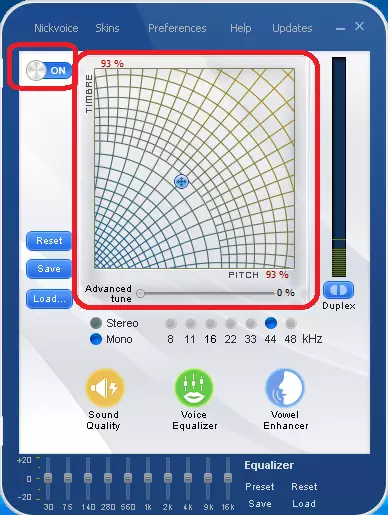
بالضبط كيف تغير صوتك، يمكن أن تسمع من خلال تحويل على العموم نفس الميزة من الاستماع عكس ذلك من قبل.
- بعد تحديد البنية الفوقية اللازمة، وسوف تحتاج فقط لتحديد برنامج كمصدر الصوت في اللعبة نفسها لتغيير صوتك في CS: GO. للقيام بذلك، تثبيت Avnex جهاز الصوت الظاهري والميكروفون الافتراضي في ويندوز. انقر بزر الماوس الأيمن على أيقونة مع الجهاز في علبة النظام (أسفل يمين الشاشة) وحدد "الأجهزة سجل" عنصر القائمة.
- يفتح نافذة الإعداد. كنت في حاجة الى جهاز يسمى "ميكروفون Avnex جهاز الصوت الظاهري)." اضغط عليه بزر الماوس الأيمن فوق وحدد العناصر: "استخدام الافتراضي" و "استخدام أجهزة الاتصالات الافتراضية".
- بعد ذلك، تشغيل اللعبة. انتقل إلى قسم إعدادات الصوت. انقر على زر الميكروفون.
- ستظهر GO: نافذة اختيار ميكروفون لCS. انقر على زر جهاز تعريف.
- يجب أن تظهر Avnex برنامج تشغيل الصوت الظاهري كما ميكروفون. يمكنك أيضا الاستماع إلى كيف صوتك وصوت في اللعبة عن طريق النقر على زر الميكروفون تحقق. يمكنك أيضا ضبط حجم استقبال / تشغيل. الآن اذهب إلى أي CS: GO مباراة الشبكة، اضغط على زر محادثة على الميكروفون (افتراضيا انها المفتاح K) - لاعبين يجب سماع الصوت المتغير.

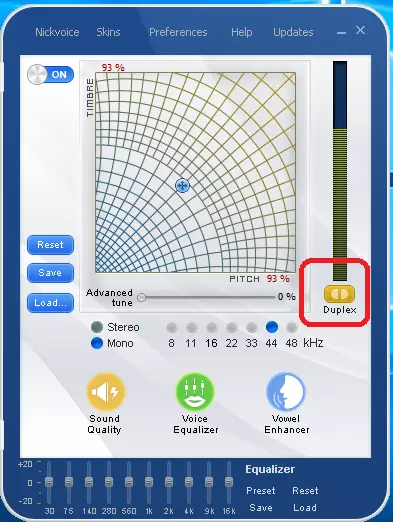


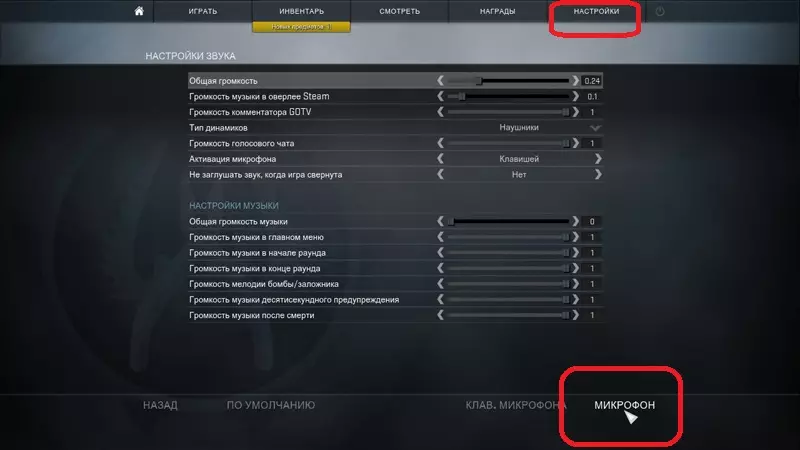
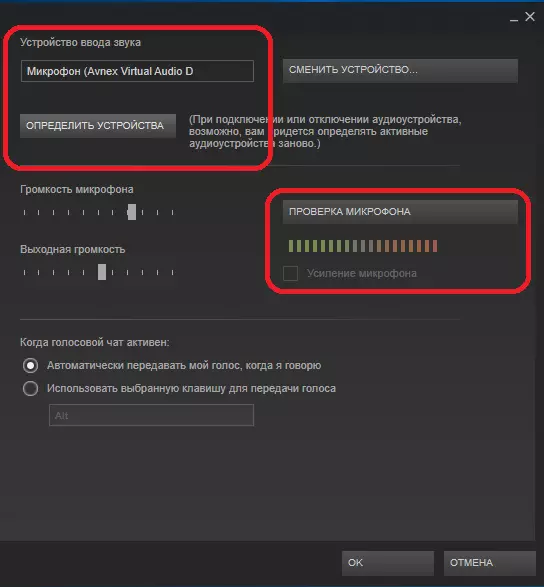

صوت يمكن تغييرها في أي وقت. للقيام بذلك، وهو ما يكفي للحد من اللعبة وتغيير إعدادات البرنامج.
الطريقة 2: مورففوكس برو
التطبيق الثاني من شأنها أن تساعدنا في حل مهمة اليوم - مورففوكس برو.
- استخدام المرجع أعلاه لتحميل المثبت. تشغيله وتثبيت التطبيق، اتباع التعليمات التي تظهر على الشاشة.
- عند بدء تشغيل البرنامج، سوف تظهر الأداة المساعدة لإعداد سريع، طبيب صوت. نحن نستخدمه. في الإطار الأول، إنشاء ملف تعريف جديد. تعيين اسم عشوائية واختياريا الوصف.
- في هذه المرحلة، وسوف تحتاج إلى الضغط على زر "سجل" وقراءة النص الذي يظهر في نافذة خاصة. عندما الحروف الحصول على الظلام النص الأخضر، اضغط على "التالي" للمتابعة.
- هنا سوف يعرض أو تنشيط تحسين البرنامج من الجمهور للصوت (راجع مربع مقابل البند المقابلة)، أو ببساطة تحتاج إلى النقر فوق "التالي".
- في نهاية العمل، انقر فوق إنهاء.
- وعلى هذا، فإن العمل لم ينته بعد - سوف تحتاج إلى إجراء العديد من التغييرات في الإعدادات. فتح "لوحة تحكم" في أي وسيلة مريحة - على سبيل المثال، من خلال "تشغيل" نافذة (اضغط تركيبة من وين + R)، الذي أدخل الكلمة التحكم.
- في "لوحة تحكم"، قم بالتبديل إلى وضع عرض رموز كبيرة، ثم انتقل إلى "الصوت".
- انقر على "سجل" علامة التبويب. ايجاد موقف مع اسم "صراخ النحل الصوت" في قائمة الأجهزة والتأكد من أن هناك علامة خضراء في الجزء السفلي من الرموز، ويشار الميكروفون كجهاز افتراضي. إذا لم يكن الأمر كذلك، تسليط الضوء على موقف واستخدام "الافتراضي" القائمة المنسدلة في أسفل النافذة.
- اضغط على "تطبيق" و "OK" بالتتابع، وجاء إلى نافذة مورففوكس برو. تكوين برنامج والتغيرات التي صدرت في تقديركم، هذا سيساعدك في هذا الشأن.
الدرس: كيفية تكوين مورففوكس برو
- كرر الخطوات من 7-9 من التعليم السابق.
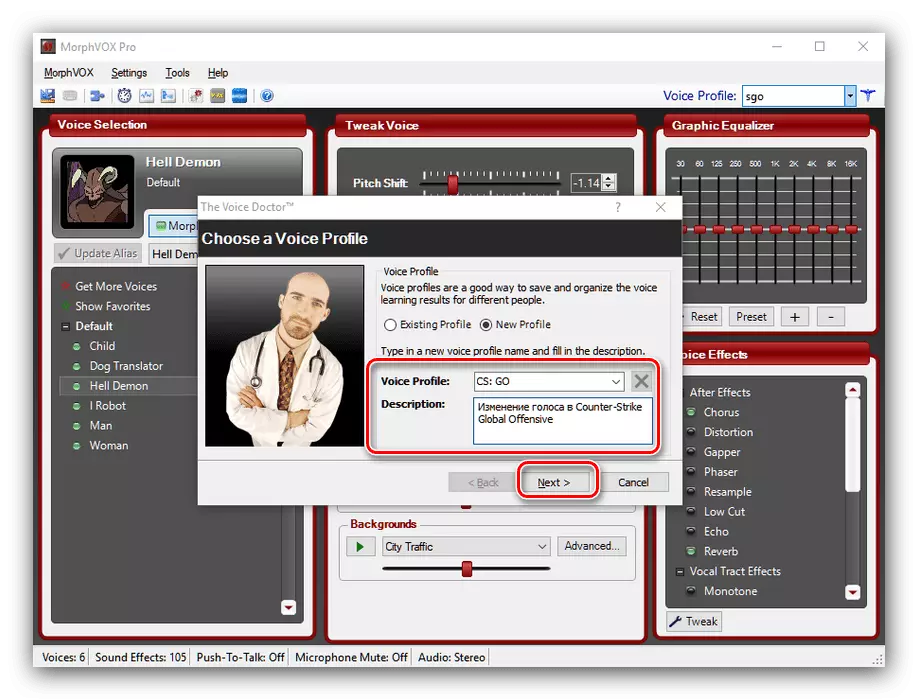
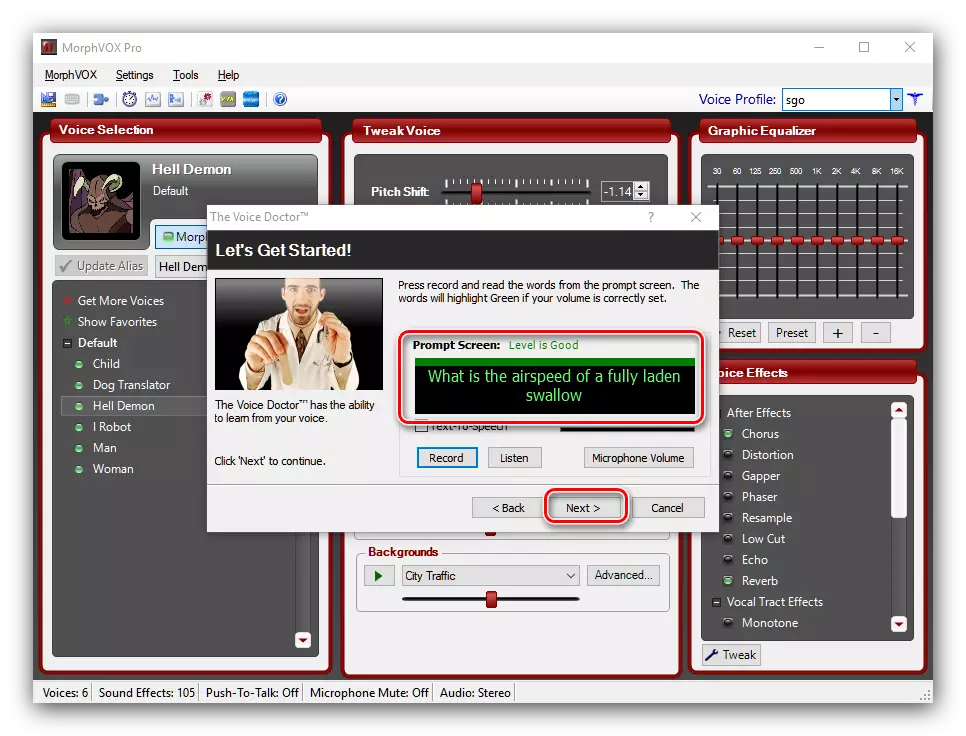
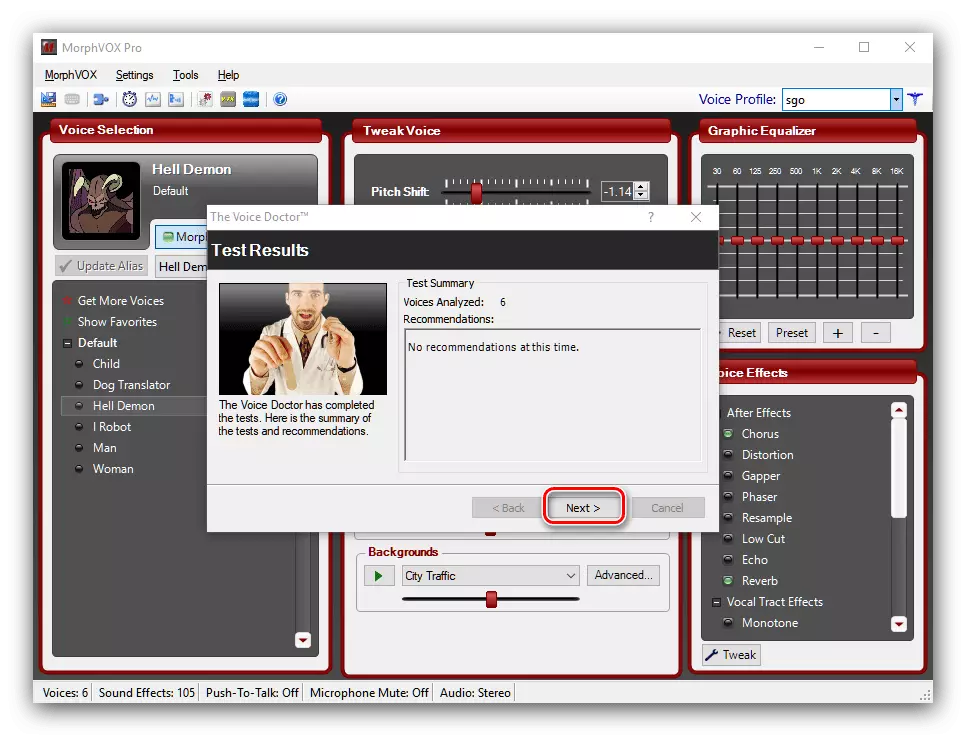
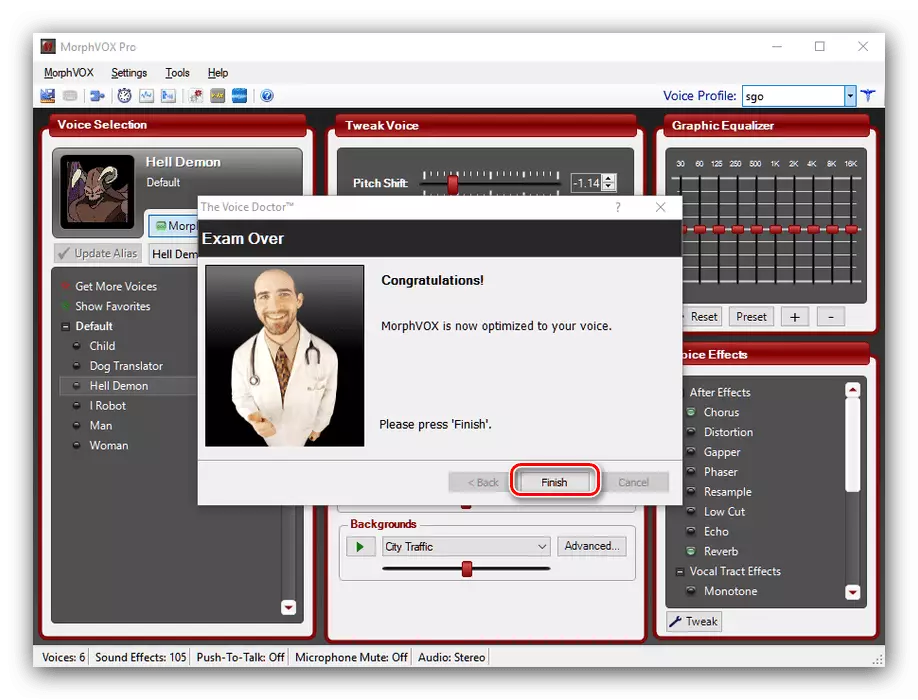

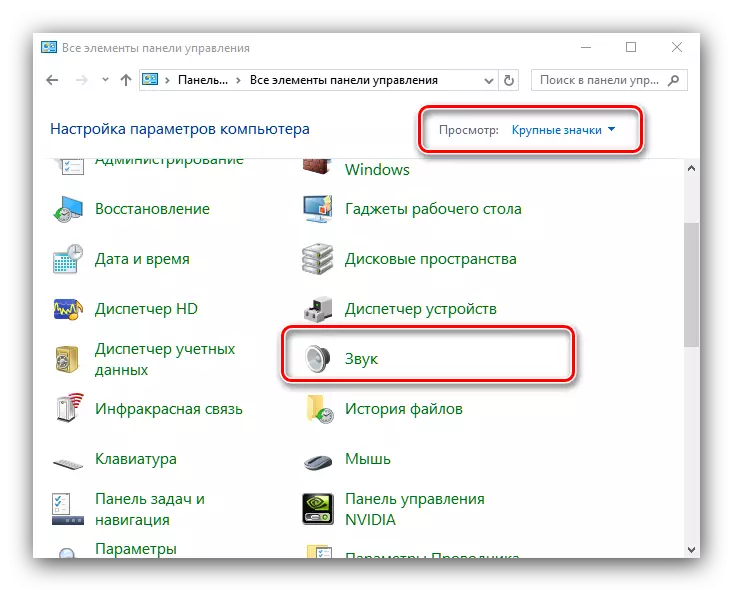

استعداد - والآن يمكنك استخدام صوت تغيرت إلى التواصل في CS: GO.
طريقة 3: VOXAL VOICE CHANGER
برنامج آخر، وهو تحت سلطة حل مهمتنا اليوم - Voxal صوت مبدل. كان مختلفا بشكل إيجابي من القرارات المذكورة أعلاه، يجري حرة وأكثر سهولة في الاستخدام.
- تحميل المثبت الذي تثبيت Vocalsal Chenger الصوتية إلى الكمبيوتر. في نهاية هذا الإجراء، سيوفر البرنامج بإعادة تشغيل السيارة، أن تفعل ذلك.
- بعد تثبيت التطبيق، فإنه يجب أن يتم تكوين. كما ذكرنا أعلاه، وهذا هو أسهل بكثير من القيام به في الطرق السابقة. أولا وقبل كل شيء، واستخدام عناصر القائمة "أدوات" - "خيارات".
- في علامة التبويب معاينة الصوت، وإيلاء الاهتمام لموقف "PREVIEW جهاز تسجيل". فتح القائمة المنسدلة واختيار الميكروفون النظام الرئيسي في ذلك.
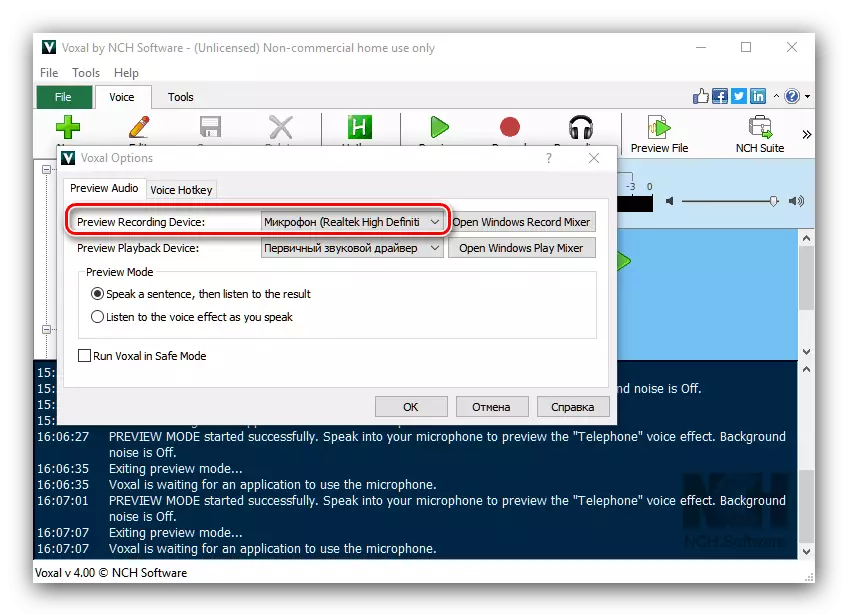
في نفس التبويب، يمكنك تكوين سلوك معاينة للتأثير الصوت المستخدمة ( "PREVIEW MODE"). و"هوتكي صوت" التبويب يسمح لك تعيين المفاتيح الساخنة بسرعة التبديل الآثار.
- اختيار بدائل المتوفرة للتغيير صوت يحدث على الجانب الأيسر من النافذة الرئيسية. وهي تنقسم إلى فئات هي: الإنسان، رائع، غريب، الضوضاء في الخلفية. يمكنك أيضا إنشاء تأثير خاص بك لوحدك وحفظ - سيكون متوفرا في فئة مخصص.
- لاستخدام البرنامج، وهو ما يكفي للتأكد من أن كان مفتوحا، ثم قم بتشغيل البخار وCS: العودة - جعلت المطورين التكامل التلقائي للVOXAL VOICE CHANGER، لذلك لا تحتاج إلى ضبط أي شيء.
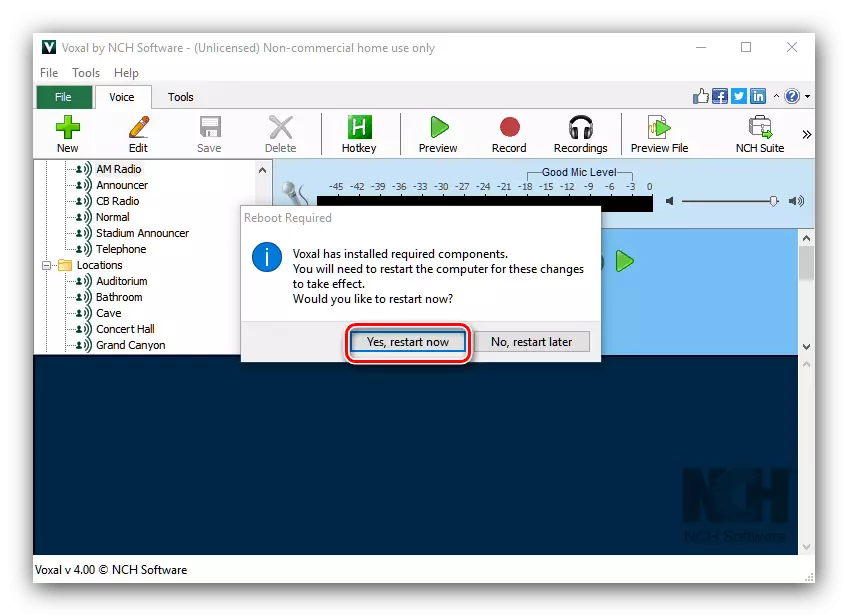
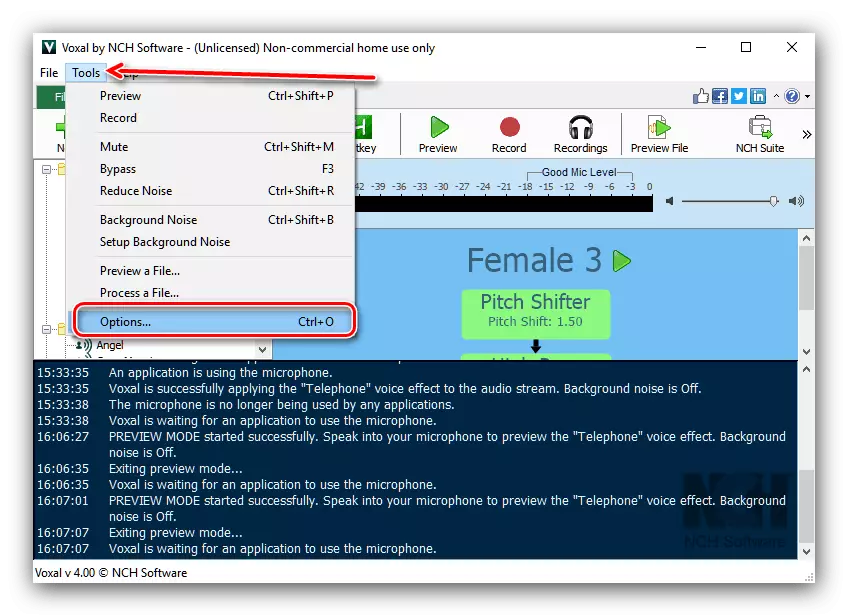


يبدو هذا البرنامج وكأنه الحل الأمثل في جميع المعلمات تقريبا. والعيب فقط يمكن أن نطلق عليه مجموعة صغيرة نسبيا من آثار المتاحة، ولكن وجهت من قبل القدرة على خلق بلده.
استنتاج
كما ترون، تغيير الصوت في CS: GO ليس من الصعب جدا - بل يكفي فقط للحصول على برنامج مناسب وتعديله واللعبة نفسها.
